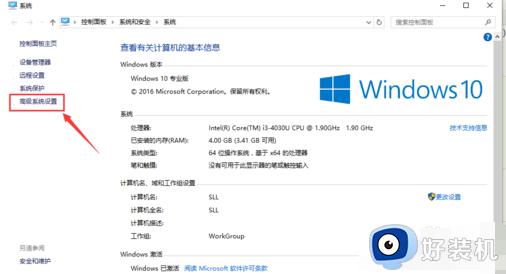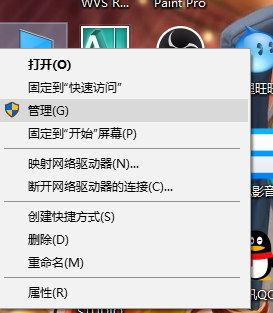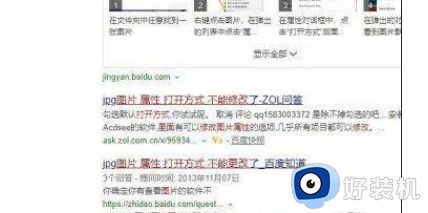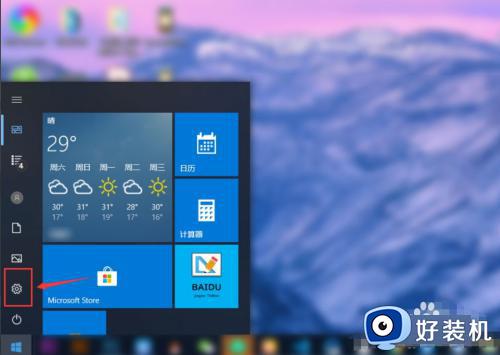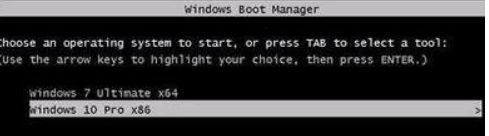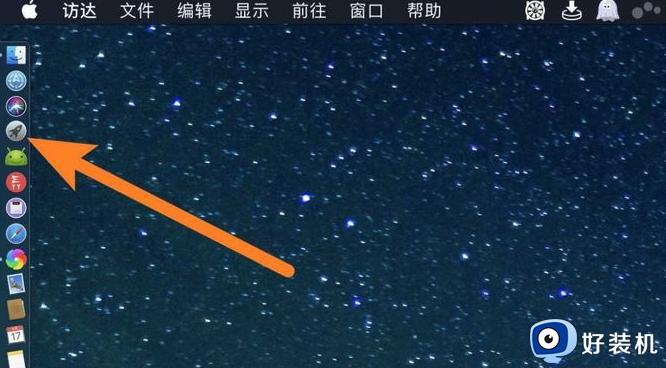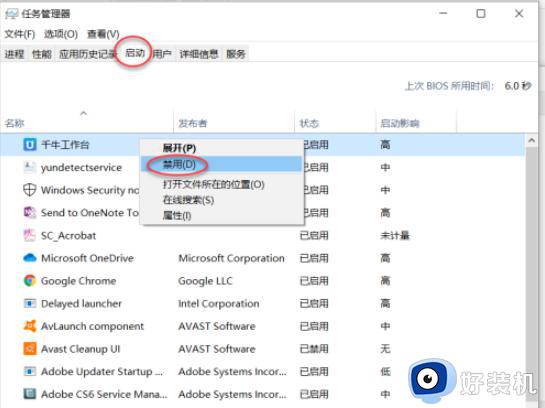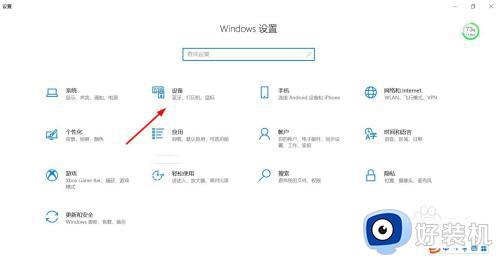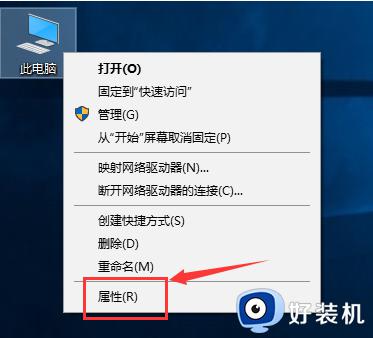win10双系统怎样设置默认启动系统 win10双系统设置默认启动其中一个系统的方法
时间:2024-01-02 13:53:00作者:mei
有的用户为体验不同操作系统的不同功能,给电脑安装双系统,有的用户想平时开机默认启动的是win10系统,这该如何操作?其实方法很简单,只要参考下文方法步骤设置即可。
推荐:win10专业版系统
1、首先请登录您的win10系统,在界面中找到“此电脑”,随后右键单击进行属性操作。左侧的设置选项将出现在您的视野中,点击右键选择“高级系统设置” 。
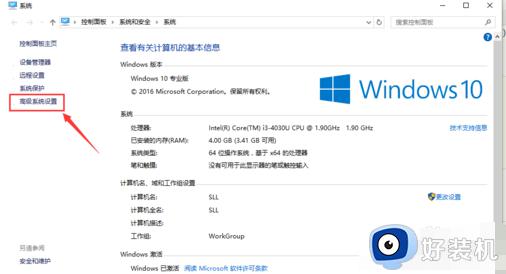
2、待系统跳转至“高级”选项卡之后,您会发现在对话框底部的“启动和故障恢复”区域。点击“设置”(T)按钮即可。
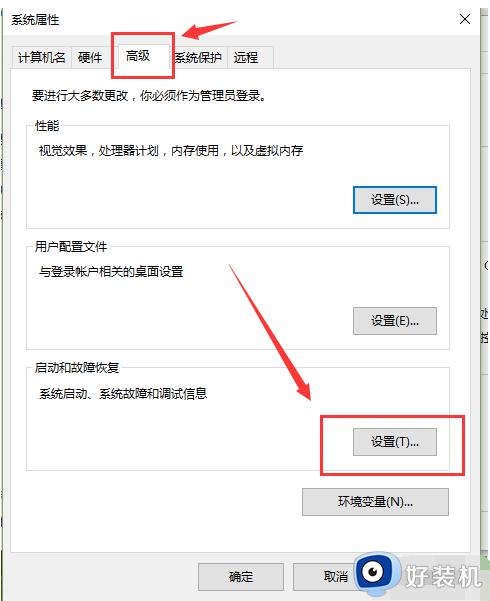
3、启动启动和恢复对话框后,您将看到一个名为默认操作系统的下拉列表。其将显示出您计算机上安装的所有已识别操作系统。在其中选取您希望优先启动的操作系统。
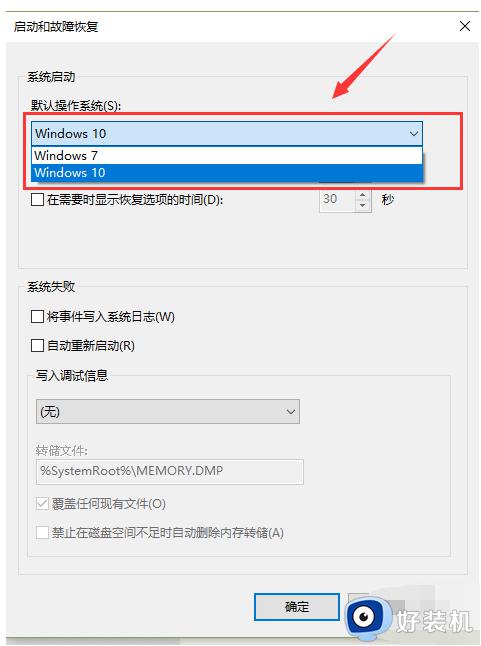
4、若计算机重启时需选择操作系统,请选中“显示操作系统列表的时间”,并输入相应的显示时间。依据实际情况设定适当的时间。若未勾选此项,则系统启动时仅显示默认系统。
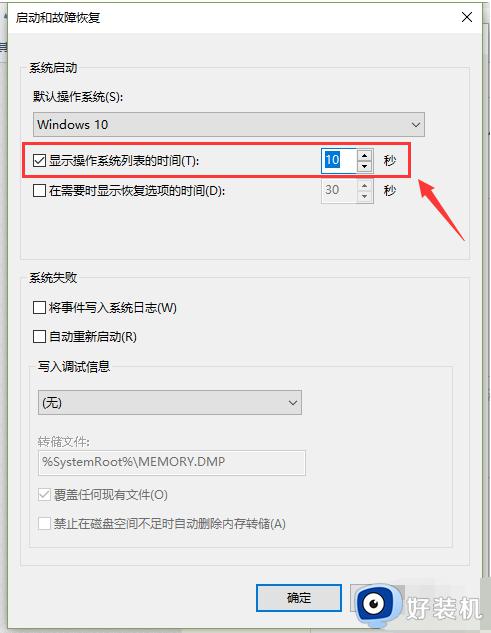
电脑双系统设置win10系统为默认启动的方法分享到这里,这样大家就不用来回切换,省去很多麻烦操作。